คำถาม
ปัญหา: วิธีแก้ไขข้อผิดพลาด “ไฟร์วอลล์ที่ตรวจพบการเชื่อมต่อเครือข่ายที่น่าสงสัย”
ในช่วงสองสามวันที่ผ่านมา Chrome ยังคงแสดงการแจ้งเตือน "ไฟร์วอลล์ที่ตรวจพบการเชื่อมต่อเครือข่ายที่น่าสงสัย" ถ้าฉัน คลิกที่ปุ่ม Back to Safety ฉันถูกเปลี่ยนเส้นทางไปยังเว็บไซต์ที่มีการสนับสนุนด้านเทคนิคจำนวนมากหรือบางครั้งเบราว์เซอร์ เกิดปัญหา ฉันควรจะทำอย่างไร?
เฉลยคำตอบ
“ไฟร์วอลล์ตรวจพบการเชื่อมต่อเครือข่ายที่น่าสงสัย” เป็น Tech-Support-Scam ที่ทำงานบนเบราว์เซอร์ ซึ่งได้รับการพัฒนาโดยนักต้มตุ๋น และใช้เป็นช่องทางในการสร้างรายได้อย่างง่ายดาย หน้าที่ของมันคือหลอกให้ผู้คนเชื่อว่ามีคนพยายามสร้างการเชื่อมต่อที่ผิดกฎหมายกับพีซีของพวกเขา หรือระบบนั้นติดไวรัสแล้ว ผู้ใช้พีซีที่ไม่มีประสบการณ์อาจหลงเชื่อคำโกหกเหล่านี้ได้ง่ายเพราะไฟร์วอลล์เป็นซอฟต์แวร์ประเภทหนึ่งซึ่งถูกตั้งค่าไว้ เพื่อแจ้งเตือนผู้คนเกี่ยวกับแฮกเกอร์ ไวรัส เวิร์ม หรือโปรแกรมอันตรายอื่น ๆ ที่พยายามเข้าสู่พีซีอย่างผิดกฎหมาย อินเทอร์เน็ต. อย่างไรก็ตาม อย่าเชื่อถือป๊อปอัป "ไฟร์วอลล์ที่ตรวจพบการเชื่อมต่อเครือข่ายที่น่าสงสัย" เนื่องจากมีการหลอกลวง ข้อมูลและพีซีของคุณไม่ได้ติดไวรัสหรือถูกโจมตีในขณะนี้ อย่างน้อยก็ไม่ใช่โดยแฮกเกอร์หรือผู้มุ่งร้าย ไวรัส. จุดประสงค์เดียวของการสนับสนุนด้านเทคนิคอันธพาลนี้คือเพื่อให้ผู้คนกดหมายเลขที่กำหนดและรับข้อมูลส่วนบุคคลของพวกเขาโดยฉ้อฉล หากผู้หลอกลวงสามารถได้รับข้อมูลที่จำเป็นสำหรับการเชื่อมต่อระยะไกล เขา/เธอจะสร้างทันที การเชื่อมต่อกับพีซีของเหยื่อและอาจขโมยข้อมูลส่วนบุคคลเพิ่มเติมหรือฉีดไวรัสร้ายแรงบน ระบบ.
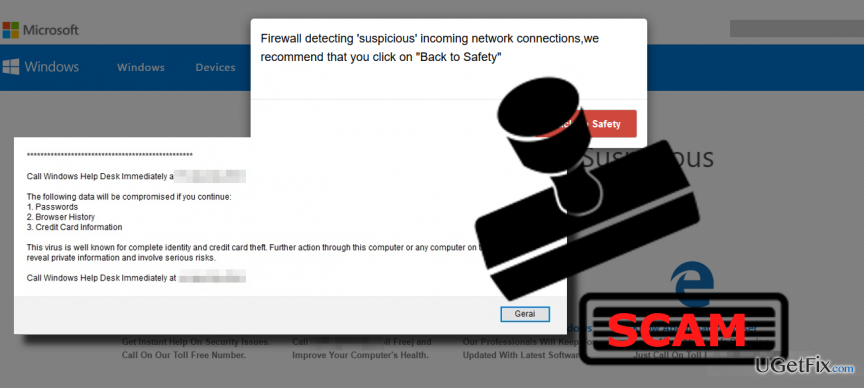
มีเหตุผลสองประการที่ทำให้คนโกง การแจ้งเตือน “ไฟร์วอลล์ตรวจพบการเชื่อมต่อเครือข่ายที่น่าสงสัย” เกิดขึ้น หากคุณได้รับมันเป็นครั้งแรก บังคับให้เว็บเบราว์เซอร์ของคุณปิด และข้อความไม่ปรากฏขึ้นอีก มัน หมายความว่าคุณเข้าถึงเว็บไซต์ที่ร่มรื่นซึ่งมีโฆษณาของบุคคลที่สามซึ่งมีลิงก์ซ่อนเร้นไปยังที่เป็นอันตราย เว็บไซต์. คุณต้องคลิกหนึ่งรายการโดยตั้งใจหรือโดยบังเอิญ ดังนั้น จึงถูกเปลี่ยนเส้นทางไปยังกลโกง “ไฟร์วอลล์ที่ตรวจพบการเชื่อมต่อเครือข่ายที่น่าสงสัย” อย่างไรก็ตาม หากการแจ้งเตือนอันธพาลนี้ส่งถึงคุณทุกวัน หมายความว่าระบบติดแอดแวร์ซึ่งเปิดใช้งานเว็บ คุณลักษณะการบล็อกเบราว์เซอร์และแทรกโฆษณา "ไฟร์วอลล์ที่ตรวจพบการเชื่อมต่อเครือข่ายที่น่าสงสัย" ภายใต้การตั้งค่าของ Google Chome ในกรณีนี้ เราขอแนะนำอย่างยิ่งให้สแกนระบบด้วยโปรแกรมป้องกันมัลแวร์แบบมืออาชีพและลบการติดไวรัส เราขอแนะนำอย่างยิ่งให้ใช้ Reimageเครื่องซักผ้า Mac X9. หลังจากนั้น อย่าลืมรีเซ็ตการตั้งค่าเว็บเบราว์เซอร์ของคุณเป็นค่าเริ่มต้น
ลบแอดแวร์ “Firewall Detected Suspicious Network Connections” โดยอัตโนมัติ:
ในการซ่อมแซมระบบที่เสียหาย คุณต้องซื้อ. เวอร์ชันลิขสิทธิ์ Reimage Reimage.
แม้ว่าโปรแกรมประเภทแอดแวร์จะไม่เป็นอันตราย แต่ก็มีความยุ่งยากพอที่จะทำให้เว็บเบราว์เซอร์ทำงานผิดปกติอย่างมาก สิ่งที่เลวร้ายที่สุดเกี่ยวกับโปรแกรมที่สนับสนุนโฆษณาคือ พวกมันมักจะกระจายไฟล์ในสถานที่ต่างๆ และหากไฟล์เดียวไม่ถูกลบ แอดแวร์สามารถกู้คืนได้ เพื่อป้องกันไม่ให้สิ่งนี้เกิดขึ้น ถอนการติดตั้งมัลแวร์ “ไฟร์วอลล์ตรวจพบการเชื่อมต่อเครือข่ายที่น่าสงสัย” โดยใช้โปรแกรมป้องกันมัลแวร์ที่อัปเดต เราขอแนะนำให้ใช้ Reimageเครื่องซักผ้า Mac X9. ดาวน์โหลด ดับเบิลคลิกที่ไฟล์ติดตั้ง จากนั้นตั้งค่าเครื่องมือให้สแกนระบบโดยสมบูรณ์
แก้ไขข้อผิดพลาด "ไฟร์วอลล์ที่ตรวจพบการเชื่อมต่อเครือข่ายที่น่าสงสัย" ด้วยตนเอง:
ในการซ่อมแซมระบบที่เสียหาย คุณต้องซื้อ. เวอร์ชันลิขสิทธิ์ Reimage Reimage.
- ดิ การหลอกลวง “ไฟร์วอลล์ตรวจพบการเชื่อมต่อเครือข่ายที่น่าสงสัย” อาจป้องกันไม่ให้คุณปิดแท็บของเว็บเบราว์เซอร์ปัจจุบันหรือตัวเบราว์เซอร์เอง ในกรณีนี้ให้กด Ctrl + Shift + ESCค้นหากระบวนการของเว็บเบราว์เซอร์ของคุณในรายการ คลิก และเลือก งานสิ้นสุด.
- ปิดตัวจัดการงานและเปิดแผงควบคุม
- เลือก โปรแกรมและคุณลักษณะ และค้นหาโปรแกรมที่ดูน่าสงสัยที่เพิ่งติดตั้งล่าสุด ไม่รู้จักหรือน่าสงสัย แล้วถอนการติดตั้ง
- จากนั้นคลิกตกลงเพื่อบันทึกการเปลี่ยนแปลงและปิดแผงควบคุม
- เปิด Google Chrome หรือเว็บเบราว์เซอร์อื่นที่ได้รับผลกระทบจาก “ไฟร์วอลล์ตรวจพบการเชื่อมต่อเครือข่ายที่น่าสงสัย” ป๊อปอัป และรีเซ็ต ให้คลิกปุ่มเพิ่มเติมที่มุมบนขวาและเลือกการตั้งค่า
- รีเซ็ตการตั้งค่าแล้วคลิกรีเซ็ตเพื่อยืนยันการเปลี่ยนแปลง
ซ่อมแซมข้อผิดพลาดของคุณโดยอัตโนมัติ
ทีม ugetfix.com พยายามอย่างเต็มที่เพื่อช่วยผู้ใช้ในการค้นหาแนวทางแก้ไขที่ดีที่สุดในการขจัดข้อผิดพลาด หากคุณไม่ต้องการต่อสู้กับเทคนิคการซ่อมด้วยตนเอง โปรดใช้ซอฟต์แวร์อัตโนมัติ ผลิตภัณฑ์แนะนำทั้งหมดได้รับการทดสอบและรับรองโดยผู้เชี่ยวชาญของเรา เครื่องมือที่คุณสามารถใช้เพื่อแก้ไขข้อผิดพลาดของคุณมีดังต่อไปนี้:
เสนอ
ทำมันตอนนี้!
ดาวน์โหลด Fixความสุข
รับประกัน
ทำมันตอนนี้!
ดาวน์โหลด Fixความสุข
รับประกัน
หากคุณไม่สามารถแก้ไขข้อผิดพลาดโดยใช้ Reimage โปรดติดต่อทีมสนับสนุนของเราเพื่อขอความช่วยเหลือ โปรดแจ้งให้เราทราบรายละเอียดทั้งหมดที่คุณคิดว่าเราควรรู้เกี่ยวกับปัญหาของคุณ
กระบวนการซ่อมแซมที่ได้รับสิทธิบัตรนี้ใช้ฐานข้อมูล 25 ล้านส่วนประกอบที่สามารถแทนที่ไฟล์ที่เสียหายหรือสูญหายในคอมพิวเตอร์ของผู้ใช้
ในการซ่อมแซมระบบที่เสียหาย คุณต้องซื้อ. เวอร์ชันลิขสิทธิ์ Reimage เครื่องมือกำจัดมัลแวร์

เข้าถึงเนื้อหาวิดีโอที่มีการจำกัดพื้นที่ด้วย VPN
อินเทอร์เน็ตส่วนตัว เป็น VPN ที่สามารถป้องกันผู้ให้บริการอินเทอร์เน็ตของคุณ รัฐบาลและบุคคลที่สามไม่ให้ติดตามออนไลน์ของคุณและอนุญาตให้คุณไม่เปิดเผยตัวตนโดยสมบูรณ์ ซอฟต์แวร์นี้มีเซิร์ฟเวอร์เฉพาะสำหรับการทอร์เรนต์และการสตรีม เพื่อให้มั่นใจถึงประสิทธิภาพสูงสุดและไม่ทำให้คุณช้าลง คุณยังสามารถข้ามข้อจำกัดทางภูมิศาสตร์และดูบริการต่างๆ เช่น Netflix, BBC, Disney+ และบริการสตรีมมิ่งยอดนิยมอื่นๆ ได้โดยไม่มีข้อจำกัด ไม่ว่าคุณจะอยู่ที่ไหน
ไม่ต้องจ่ายผู้เขียน ransomware – ใช้ตัวเลือกการกู้คืนข้อมูลอื่น
การโจมตีของมัลแวร์ โดยเฉพาะอย่างยิ่งแรนซัมแวร์ เป็นอันตรายที่ใหญ่ที่สุดต่อไฟล์รูปภาพ วิดีโอ ที่ทำงาน หรือโรงเรียนของคุณ เนื่องจากอาชญากรไซเบอร์ใช้อัลกอริธึมการเข้ารหัสที่แข็งแกร่งเพื่อล็อคข้อมูล จึงไม่สามารถใช้งานได้อีกต่อไปจนกว่าจะจ่ายค่าไถ่เป็น bitcoin แทนที่จะจ่ายเงินให้แฮกเกอร์ คุณควรลองใช้ทางเลือกอื่นก่อน การกู้คืน วิธีการที่สามารถช่วยให้คุณดึงข้อมูลบางส่วนที่สูญหายได้อย่างน้อย มิฉะนั้น คุณอาจสูญเสียเงินพร้อมกับไฟล์ หนึ่งในเครื่องมือที่ดีที่สุดที่สามารถกู้คืนไฟล์ที่เข้ารหัสได้อย่างน้อย - การกู้คืนข้อมูล Pro.